PPT如何製作從左右向的滑動解鎖動畫呢,今天我們就來看看使用ppt製作滑動解鎖動畫的教程。更多下載請點擊ppt家園。
ppt模板文章推薦:
PPT怎麼製作印章文字動畫
PPT怎麼設置飛機起飛動畫效果
PPT怎麼製作變色的文字動畫
1、打開PPT,首先插入兩個圓角矩形,一個小的,一個大的,還有一個手指的圖片
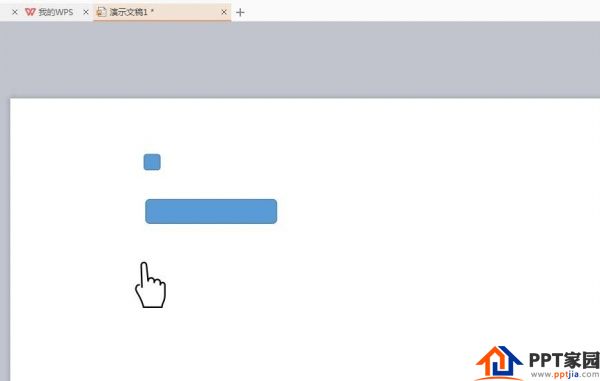
2、選中兩個矩形,點擊繪圖工具,選擇白色形狀樣式
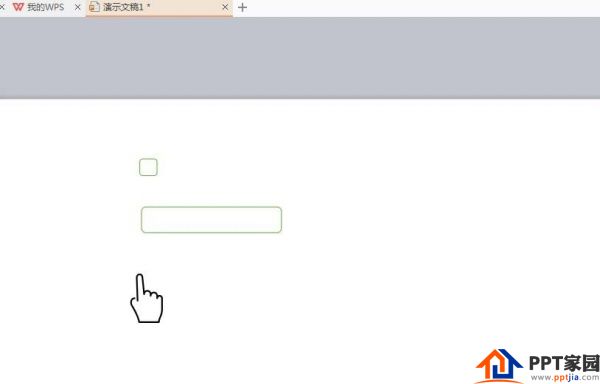
3、選中兩個矩形,選擇陰影——內部,凹下去的效果
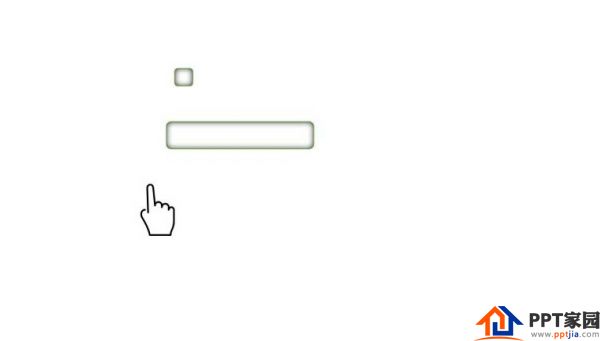
4、將小矩形移到大矩形裡面,小矩形設置為置於頂層
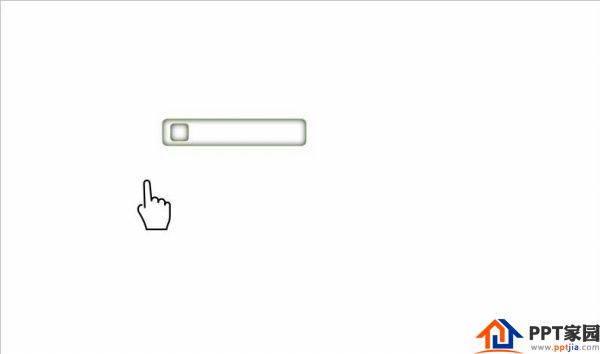
5、選中小矩形,打開動畫,添加效果為動作路徑——直線向右
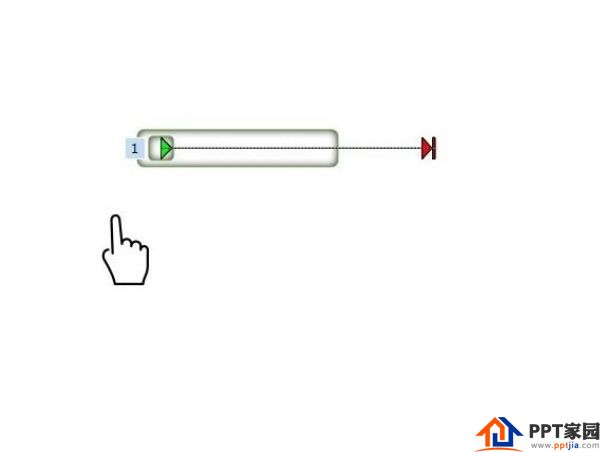
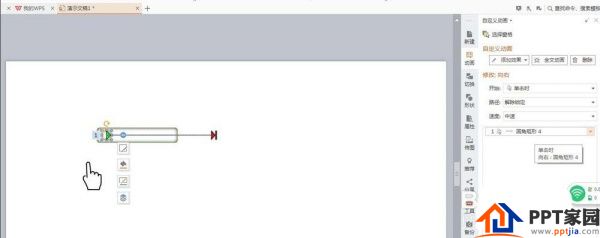
6、調整動畫間距,位於大矩形內部
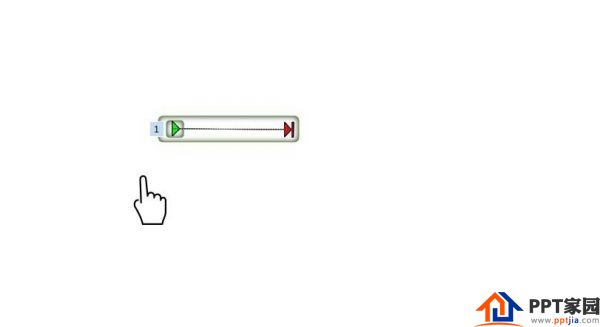
7、小手指也添加相同的動畫
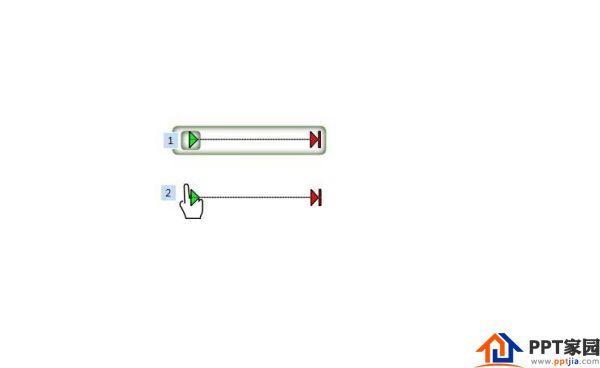
8、將小手指移動到合適的位置
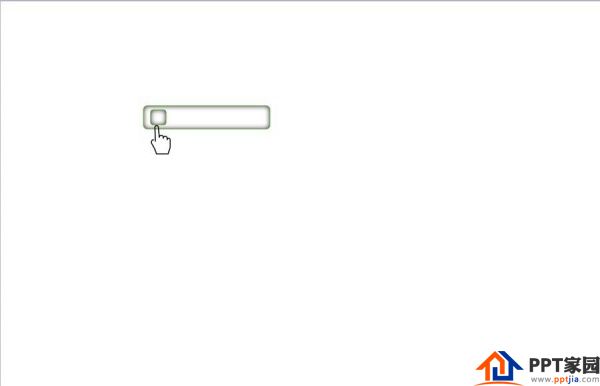
9、此時小手指動畫設置為從上一項開始
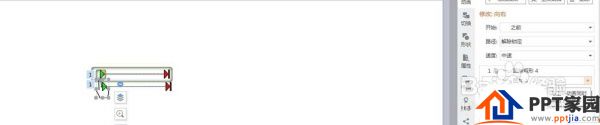
10、點擊預覽效果,則滑動解鎖動畫製作完成
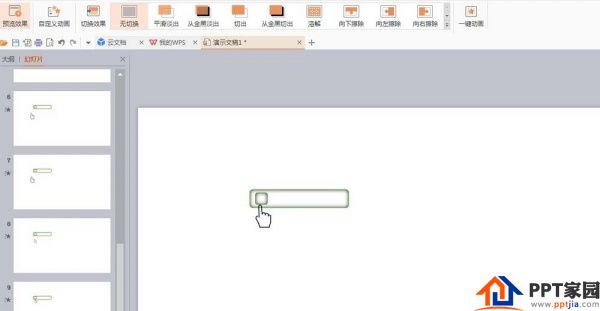
文章為用戶上傳,僅供非商業瀏覽。發布者:Lomu,轉轉請註明出處: https://www.daogebangong.com/zh-Hant/articles/detail/PPT%20slide%20unlock%20animation%20tutorial.html

 支付宝扫一扫
支付宝扫一扫 
评论列表(196条)
测试